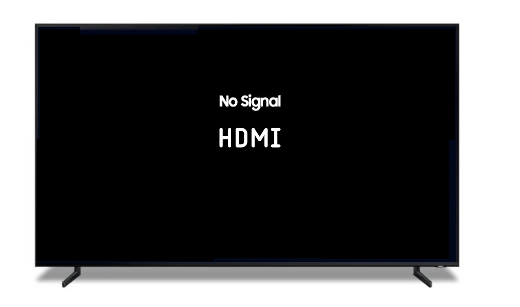HDMI, o interfaz multimedia de alta definición, es el estándar de conexión predominante para transmitir datos de audio y vídeo de alta calidad. Ya sea viendo una película, jugando videojuegos o presentando una presentación de diapositivas, una buena conexión HDMI es esencial. Así que cuando tu El televisor de repente muestra "no hay señal HDMI", esto puede dejar lugar a la incomprensión y la incertidumbre sobre los pasos a seguir. Pero que no cunda el pánico, descúbrelo en este artículo. cómo solucionar problemas de señal hdmi rápidamente para que puedas volver a disfrutar plenamente de tu experiencia televisiva.
¿Por qué su televisor muestra "sin señal" en la conexión HDMI?
Le HDMI (Interfaz multimedia de alta definición) se ha convertido en la estándar universal en transmisión de datos audiovisuales entre su televisor y otros dispositivos como consolas de juegos, reproductores de DVD/Blu-ray y computadoras.
Cuando su televisor muestra " sin señal HDMI "O" sin señal HDMI“, esto por lo tanto indica una problema en la cadena de comunicación entre la fuente de señal (como una computadora o consola de juegos) y el propio televisor.
Las causas comúnmente identificadas para este problema son las siguientes: :
1. Cables defectuosos o mal conectados. Un cable HDMI dañado o mal insertado es en la gran mayoría el culpable de este problema de señal. Incluso una ligera torsión o daño interno puede interrumpir la transmisión de la señal.
2. Problemas de compatibilidad. Las diferencias en los estándares HDMI entre dispositivos pueden causar problemas. Por ejemplo, es posible que un dispositivo antiguo no sea compatible con los últimos estándares HDMI de un televisor más nuevo.
3. Malas configuraciones. Las configuraciones inadecuadas en el televisor o dispositivo fuente, como elegir el puerto HDMI incorrecto o configuraciones de resolución incompatibles, pueden impedir la transmisión de la señal.
4. Problemas de software. Los errores de software o una versión desactualizada del sistema en sus dispositivos también pueden causar interrupciones en la señal.
Lea también: Problema de HDMI en mi televisor LG, ¿qué debo hacer?
No hay señal HDMI en mi televisor: Resolviendo el problema
La buena noticia es que a menudo El problema de la señal HDMI se puede solucionar con unas simples comprobaciones. Siga los pasos de solución de problemas a continuación para resolver mejor el problema de conectividad HDMI y obtener una señal clara en su televisor:
1. Inspeccione y vuelva a conectar el cable HDMI.
Lo primero que debe intentar en caso de un corte de señal es desconectar el cable HDMI de ambos extremos y luego Vuelva a conectarlo firmemente. Asegúrese de que el cable encaje firmemente en los puertos HDMI de los dispositivos.
Después, Inspeccione cuidadosamente el cable HDMI.. Busque signos obvios de daño, como cortes, dobleces pronunciados o conectores doblados. En caso de un defecto visible, el problema probablemente provenga de éste. En este caso, reemplácelo.

2. Pruebe diferentes puertos HDMI en el televisor
Si su televisor tiene varios puertos HDMI, intente conecte el cable a un puerto diferente para ver si la señal se recupera. De hecho, un puerto puede estar defectuoso o mal configurado y provocar que no haya señal en su televisor.
Si está utilizando un dispositivo intermedio como un amplificador o interruptor, retírelos y conecte el cable HDMI directamente al televisor.
Nota: Desenchufe todos los demás dispositivos conectados al televisor para tener una conexión estable.
3. Verifique la configuración del televisor y del dispositivo conectado.
Verifique que el televisor esté configurado en la entrada y el puerto HDMI correctos (HDMI1, HDMI2, etc.). Utilice el control remoto presionando “Fuente” para navegar por los menús y seleccionar el puerto correspondiente a su conexión.
También recuerde asegurarse de que el dispositivo conectado está configurado correctamente para transmitir en HDMI y que permita la conexión HDMI. Por ejemplo, en una computadora que ejecuta Windows:
- Presione simultáneamente la tecla Windows + tecla P en el teclado.
- Elija la opción de visualización (duplicar, ampliar o segunda pantalla solamente) que desea transmitir la pantalla de su computadora al televisor.
- Validar la elección. Se debe establecer la conexión HDMI.
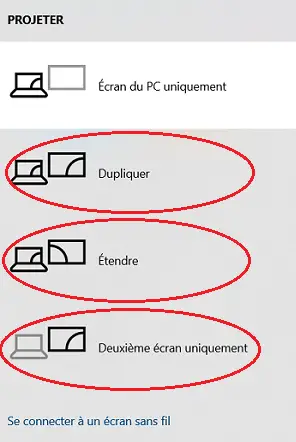
3. Pruebe con un cable HDMI diferente
Si es posible, usa otro cable HDMI que usted sabe que está en buen estado de funcionamiento. Esto ayuda a eliminar la posibilidad de que haya un cable defectuoso. De hecho, aunque el cable parezca físicamente funcional, sucede que las conexiones internas están defectuosas y por tanto provocan el problema de falta de señal.
Precaución: compruebe que el cable de repuesto esté Buena calidad y compatible con los estándares HDMI. requerido por sus dispositivos.
4. Restablecer dispositivos
Cuando su televisor indica que no hay señal HDMI, el problema también puede deberse a un error de software. Para resolver esto, un reinicio eléctrico a veces basta:
- Desenchufe el cable HDMI del televisor y del dispositivo fuente.
- Apague ambos dispositivos por completo.
- Deje los dispositivos apagados durante al menos un minuto. Esto puede ayudar a restablecer la configuración interna. Si el dispositivo fuente no se puede restablecer eléctricamente (cualquier dispositivo que funcione con batería), simplemente apáguelo.
- Vuelva a encender los dispositivos y verifique si se restablece la señal HDMI.
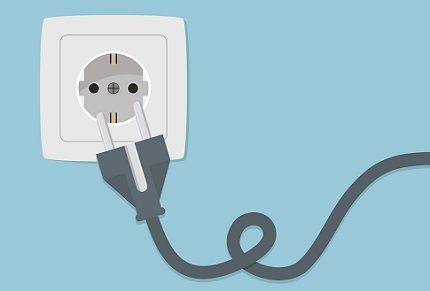
5. Verifique la fuente de señal HDMI
Si la falla de señal no proviene del cable HDMI, entonces proviene del televisor o del dispositivo conectado. intentar conecte una fuente HDMI diferente (como otro reproductor, una computadora o incluso una consola) para determinar si el problema está en la fuente original o en el televisor.
6. Actualice el software en el televisor o dispositivo fuente.
Asegúrese de que su televisor y dispositivo fuente estén actualizados con el último firmware disponible. De hecho, las actualizaciones pueden resolver problemas de compatibilidad y rendimiento y, por tanto, problemas de señal HDMI.
7. Ajuste la configuración de resolución y relación de aspecto.
A veces, es posible que un dispositivo fuente esté configurado en una resolución que su televisor no admite. Vaya a la configuración del dispositivo de origen y seleccione un frecuencia de actualización y / o un resolución compatible con tu televisor.
También tenga en cuenta que algunos televisores tienen problemas con relaciones de aspecto específicas. intentar cambiar el formato de imagen en el dispositivo fuente o el televisor para ver si esto soluciona el problema.
Lea también: 13 problemas comunes de la televisión y sus soluciones
8. Pruebe la configuración de control HDMI (HDMI-CEC)
Le HDMI-CEC le permite controlar varios dispositivos con un solo control remoto, pero esto a veces puede causar problemas de señal. intentar desactivar esta función en su televisor y dispositivos conectados.
9. Restablecer la configuración del televisor
Si tu televisor todavía dice "No hay señal HDMI", tratar restablecer el televisor a la configuración de fábrica. Esta acción puede resolver problemas relacionados con configuraciones incorrectas. Luego vaya al menú de configuración de su televisor y busque una opción para restablecer la configuración a los valores predeterminados de fábrica.
10. Utilice un amplificador de señal HDMI
Si está utilizando un cable HDMI muy largo (más de 5 metros), la señal puede debilitarse. En este caso, asegúrese de que el El cable utilizado es cualitativo. ou utilizar un amplificador de señal HDMI para garantizar una transmisión de señal estable.

11. Utilice convertidores o adaptadores
Si conecta dispositivos antiguos o no estándar a su televisor, utilizando un adaptateur o un Convertidor HDMI Puede ser necesario un dispositivo adecuado para garantizar la compatibilidad y así evitar el mensaje de “sin señal”.
12. Cambiar el modo de visualización de televisión
Si su televisor tiene modo específico para juegos o para usar una PC, habilitarlo a veces puede mejorar la conectividad y la calidad de la señal HDMI.
13. Utilice un conmutador HDMI
Finalmente, si utiliza varios dispositivos HDMI, uno interruptor hdmi puede ayudar a administrar las conexiones de manera más eficiente y, a veces, resolver problemas de señal debido a problemas de puertos en el televisor.